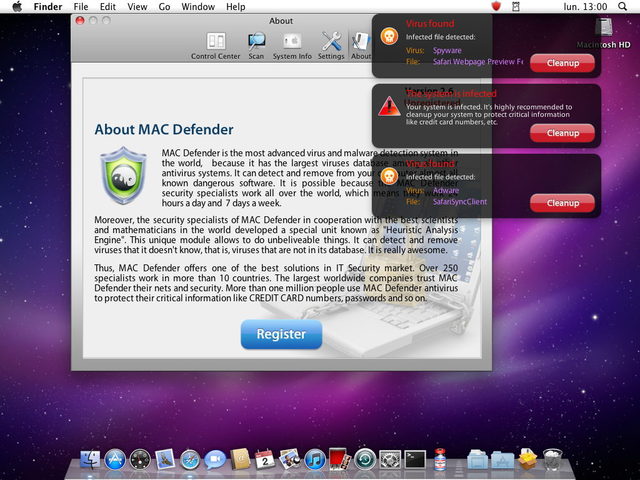Mac Defender restera probablement connu dans l'histoire de Mac OS X comme le malware qui a forcé Apple à publier une mise à jour pour Mac OS X incluant une méthode automatique pour le désinstaller. Pomme un annoncé officiellement hier soir qu'il publiera une mise à jour pour Mac OS X qui désinstallera automatiquement Mac Defender des ordinateurs des utilisateurs. Apple prend cette mesure en raison du grand nombre d'appels reçus par ses centres d'appels visant à trouver un moyen de désinstaller Mac Defender du Mac. Apple a interdit aux employés de fournir une assistance pour résoudre ces problèmes, mais l'entreprise est désormais obligée de résoudre le problème directement via une mise à jour de Mac OS X.
Dans les prochains jours, Apple fournira une mise à jour du logiciel Mac OS X qui détectera et supprimera automatiquement le malware Mac Defender et ses variantes connues. La mise à jour contribuera également à protéger les utilisateurs en fournissant un avertissement explicite s'ils téléchargent ce malware.
Apple a publié sur son site Web un document destiné à fournir une assistance aux utilisateurs, dans lequel il ouvre Mac Defender comme une méthode de phishing qui incite les utilisateurs à leur dire qu'ils ont un virus dans leur système et qu'ils doivent installer un antivirus. Cet antivirus est en réalité Mac Defender qui est en réalité le malware à éviter. On ne sait pas quand la mise à jour pour Mac OS X sera publiée, mais vous trouverez ci-dessous les étapes à suivre pour désinstaller Mac Defender.
Étapes de suppression
- Déplacer ou fermer la fenêtre de numérisation
- Accédez au dossier Utilitaires dans le dossier Applications et lancez Activity Monitor
- Choisissez Tous les processus dans le menu contextuel dans le coin supérieur droit de la fenêtre
- Dans la colonne Nom du processus, recherchez le nom de l'application et cliquez pour le sélectionner ; les noms d'applications courants incluent : MacDefender, MacSecurity ou MacProtector
- Cliquez sur le bouton Quitter le processus dans le coin supérieur gauche de la fenêtre et sélectionnez Quitter.
- Quitter l'application Moniteur d'activité
- Ouvrez le dossier Applications
- Localisez l'application, par ex. MacDefender, MacSecurity, MacProtector ou autre nom
- Faites glisser vers la corbeille et videz la corbeille
Malware installe également un élément de connexion dans votre compte dans les Préférences Système. La suppression de l'élément de connexion n'est pas nécessaire, mais vous pouvez le supprimer en suivant les étapes ci-dessous.
- Ouvrez les Préférences Système, sélectionnez Comptes, puis Éléments de connexion
- Sélectionnez le nom de l'application que vous avez supprimée dans les étapes ci-dessus, ex. MacDefender, MacSecurity, MacProtector
- Cliquez sur le bouton moins